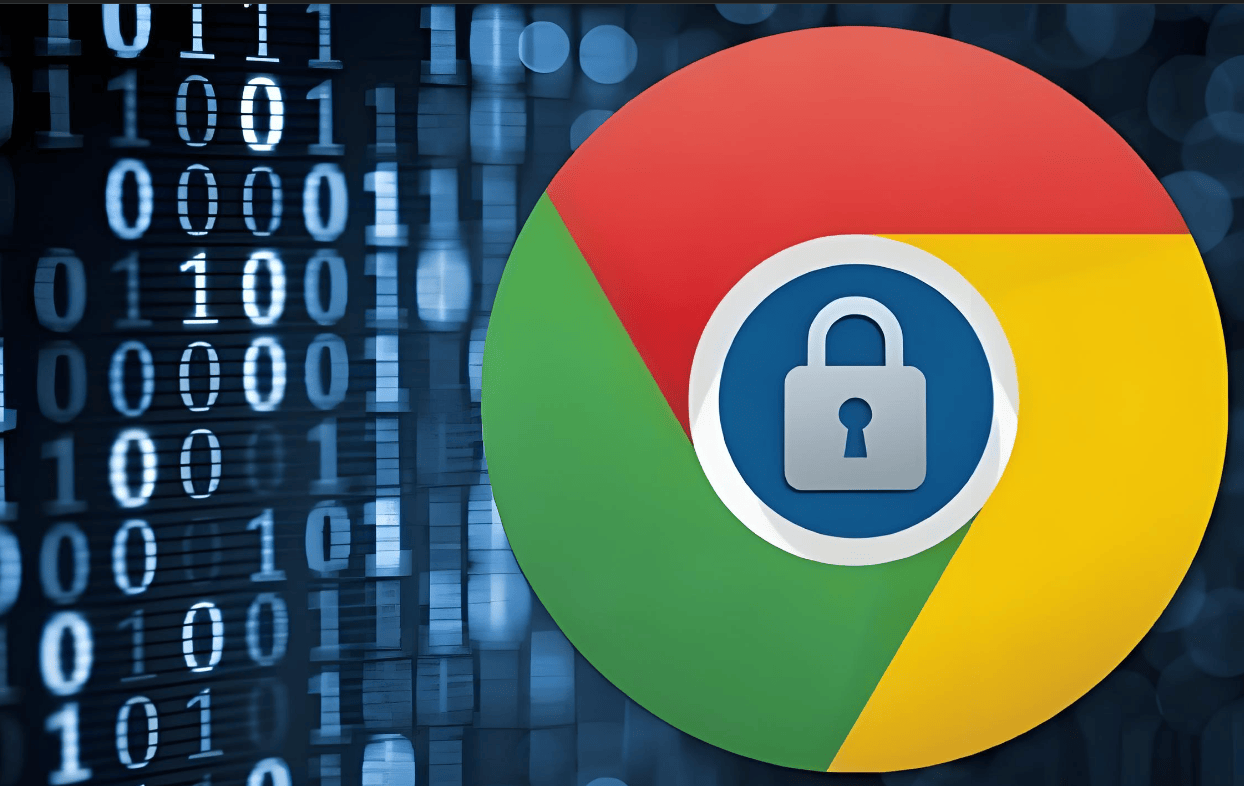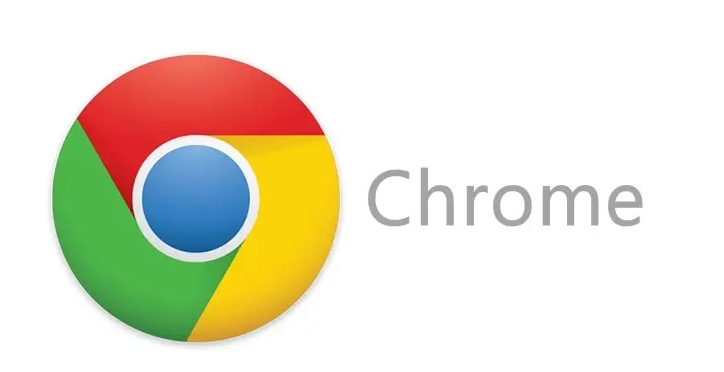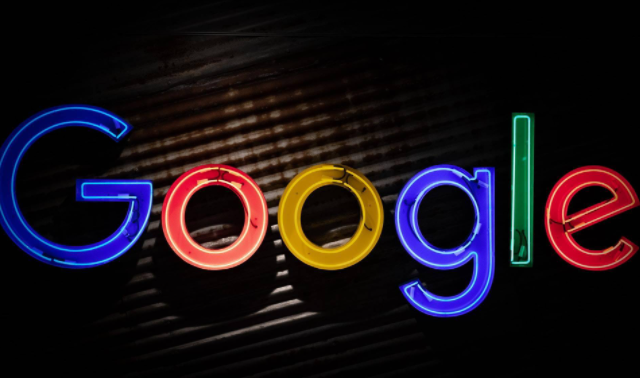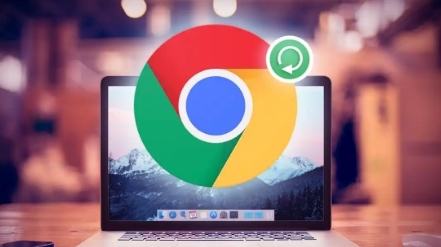
一、基础功能调整
1. 重启浏览器与电脑:如果谷歌浏览器提示文件损坏或无法启动,先关闭浏览器并重新打开。若问题依旧存在,可重启电脑以释放系统资源,有时简单的重启即可解决临时文件冲突或程序卡顿问题。
2. 检查系统文件完整性:文件损坏可能与系统环境有关。按下“Win+R”键,输入“cmd”并回车,打开命令提示符。输入“sfc /scannow”命令,系统会自动扫描并修复损坏的系统文件。完成后重启电脑,再尝试打开浏览器。
3. 清除浏览器缓存与数据:缓存文件损坏可能导致浏览器异常。打开谷歌浏览器,点击右上角三个点图标,选择“设置”→“隐私设置和安全性”→“清除浏览数据”。勾选“缓存的图片和文件”及“Cookies和其他网站数据”,点击“清除数据”。注意,此操作会注销所有网页账户,需重新登录。
4. 禁用或删除可疑扩展程序:某些扩展程序可能与浏览器文件冲突。进入“设置”→“扩展程序”页面,禁用或删除最近安装的扩展。尤其是来自非官方渠道的扩展,可能是文件损坏的源头。完成操作后重启浏览器,检查问题是否解决。
5. 检查杀毒软件或防火墙设置:部分安全软件可能误删或隔离浏览器核心文件。暂时关闭杀毒软件、Windows Defender或第三方防火墙,然后将谷歌浏览器安装目录添加到信任列表。若问题解决,需调整安全软件的排除规则,避免再次干扰浏览器运行。
二、高级功能扩展
1. 卸载并重新安装浏览器:若重启无效,建议彻底卸载谷歌浏览器后重新安装。在Windows系统中,通过“控制面板”→“程序和功能”找到谷歌浏览器,右键选择“卸载”。删除残留文件夹(通常位于C:\\Program Files\\Google\\Chrome),然后访问官网下载最新版本并安装。
2. 修复硬盘错误:硬盘坏扇区或文件系统错误可能导致浏览器文件损坏。在命令提示符中输入“chkdsk /f /r”并回车,系统会检查并修复磁盘错误。此过程可能需要重启电脑,且耗时较长,需耐心等待。
3. 使用系统还原功能:若浏览器文件损坏前系统正常运行,可以尝试还原到之前的还原点。在Windows搜索栏输入“创建还原点”,选择“系统还原”并按提示操作。还原后,系统将回退到指定时间点,浏览器文件也会恢复到正常状态。
4. 检查硬盘空间与分区格式:确保谷歌浏览器安装所在磁盘有足够的可用空间。如果空间不足,可能导致文件写入失败。此外,若分区格式为FAT32,尝试转换为NTFS格式(输入“convert X: /fs:ntfs”并回车,X为盘符),以提高文件兼容性。
5. 下载离线安装包覆盖修复:如果在线安装包反复出现问题,可从谷歌官网下载对应版本的离线安装包(.exe或.msi文件)。双击运行离线安装程序,选择“修复”选项(若可用),或直接覆盖安装到原有路径。离线包通常包含完整文件,可替代损坏的组件。